
eastfax
v8.3 免费版- 软件大小:29.21 MB
- 更新日期:2019-11-04 11:51
- 软件语言:简体中文
- 软件类别:信息管理
- 软件授权:免费版
- 软件官网:待审核
- 适用平台:WinXP, Win7, Win8, Win10, WinAll
- 软件厂商:

软件介绍 人气软件 下载地址
eastfax是一款非常实用的智能传真软件,此软件是由Forwave复园科技开发推出,其功能在生活中经常遇到,该程序支持通过互联网进行数据文件传真,同时可以通过电子邮件以及手机短信进行无纸传真,整个过程不仅高效,而且速度非常快;目前很多文件传真都只有在复印店以及在公司中应用得最多,而此程序的开发就已经打破这种局面,用户可以通过该程序直接在电脑上就可以实现传真的收发,可以随时随地的进行数据传输,现在不需要去复印店就可以完成整个传真操作;该程序为用户提供了传真管理功能,可以根据自己的需要对其进行相对应的管理操作;强大又实用,需要的用户可以下载体验
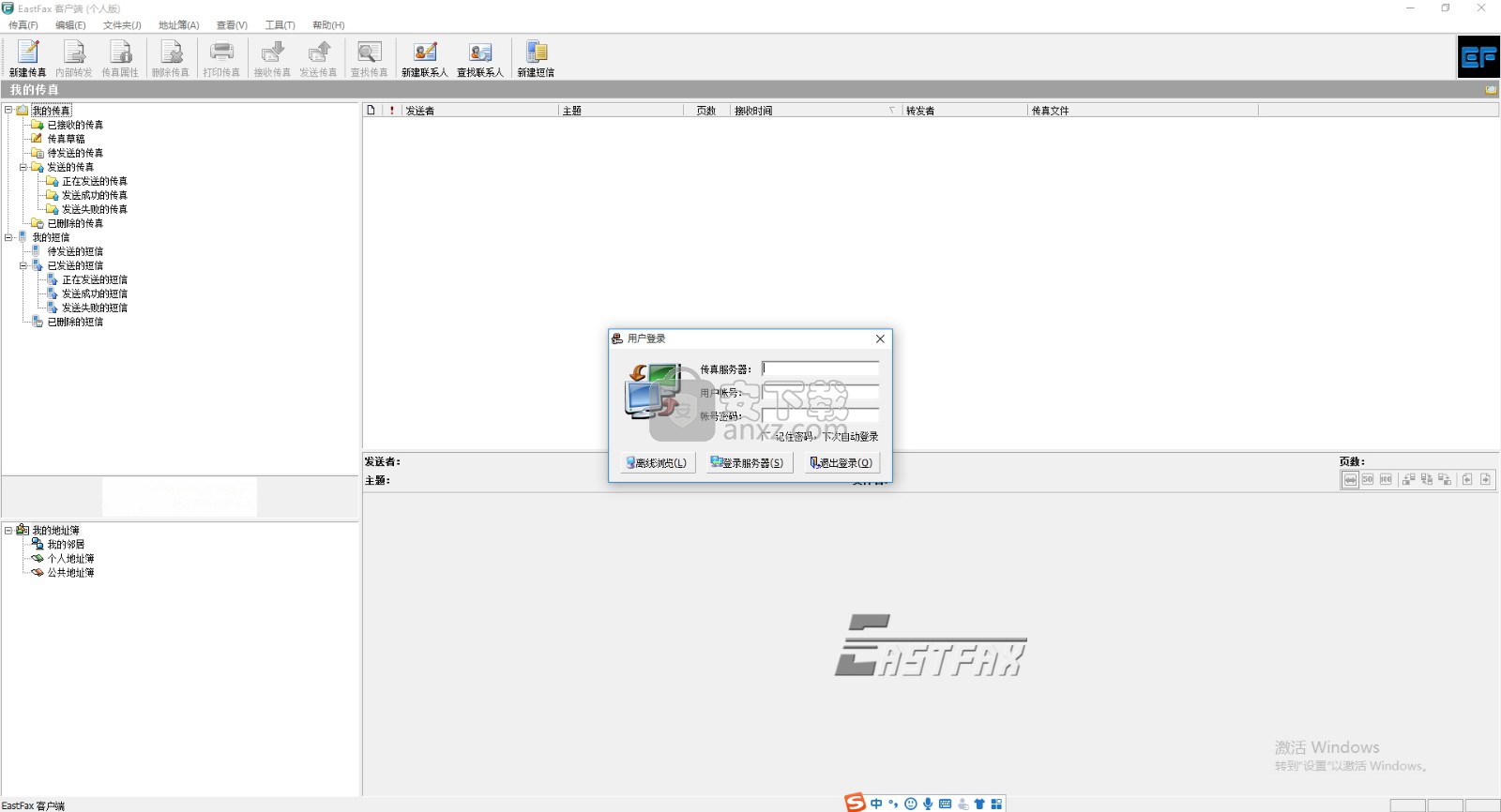
软件功能
1、人性化设计,精简易用
在软件设计上,eastfax智能传真软件尤其注重软件应用的人性化处理,细节处显精致,操作简单,即使初通电脑的人也能在几分钟内学会使用。
2、拥有业界最大的用户群
软件通过口碑相传,赢得大量用户的钟爱,拥有同类产品中最大的用户群,已达几百万用户体验,遍及海内外。
3、业界唯一适合集团采购的产品
软件产品规划齐全,大、中、小型企业都能找到适合的产品。对于集团公司而言,分支机构有大有小,采用高、低不同版本搭配的方式,不仅降低采购投入成本,更保证了集团传真的整体协调性,为实现集团内的免费传真打下基础。
软件特色
1、技术领先,填补多项技术空白
eastfax传真软件享有在电话机上给出传真信号的专利技术;首次实现中央服务器的集团传真方式;首次实现多语言的自动升级;采用最先进的算法首次突破文件检索速度超越通用数据库;精简的页面分割技术;多样的邮件集成方式等等。
2、功能强大,专业稳定
软件功能强大,品质专业,经过了几百万用户体验各种复杂应用环境的考验,经过日均上万份传真的超压力考验,系统稳定可靠。
3、极少的前期安装培训工作量、后期维护量
软件产品前期安装、调试简单,用户完全可以自行完成。系统运行稳定,后期维护量小。
安装步骤
1、需要的用户可以点击本网站提供的下载路径下载得到对应的程序安装包
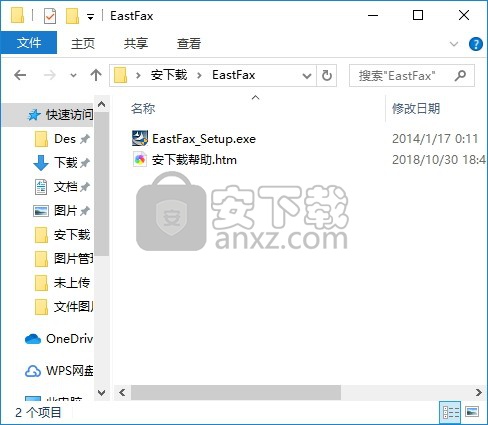
2、通过解压功能将压缩包打开,找到主程序,双击主程序即可进行安装,点击下一步按钮
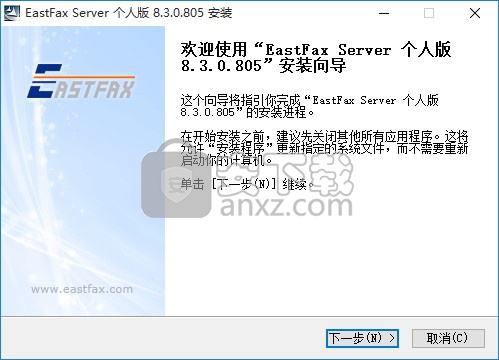
3、需要完全同意上述协议的所有条款,才能继续安装应用程序,如果没有异议,请点击同意按钮
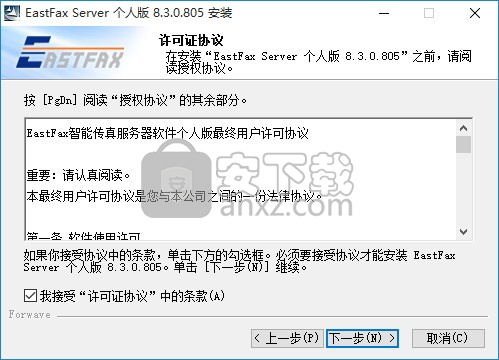
4、弹出以下界面,直接使用鼠标点击下一步按钮即可,此界面为程序信息界面,可以根据自己需要选择
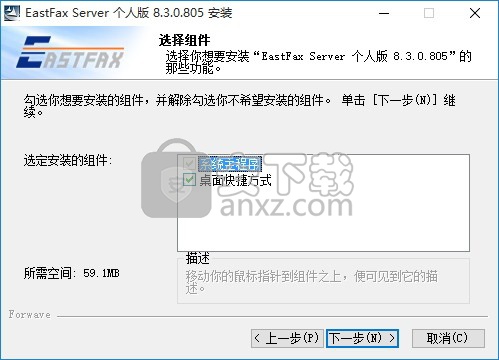
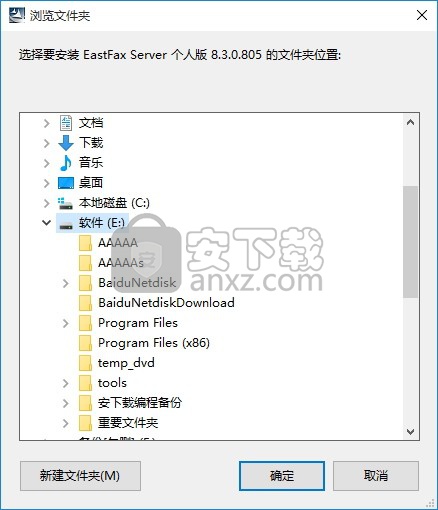
5、用户可以根据自己的需要点击浏览按钮将应用程序的安装路径进行更改
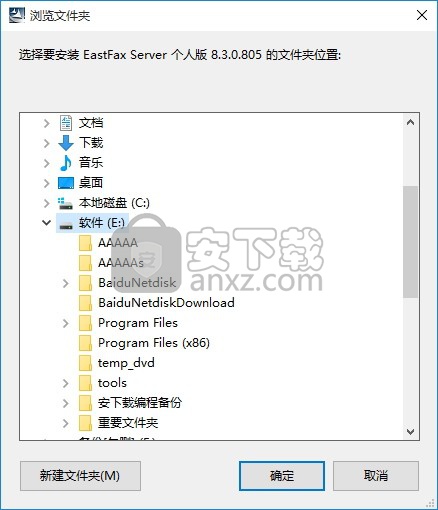
6、等待应用程序安装进度条加载完成即可,需要等待一小会儿
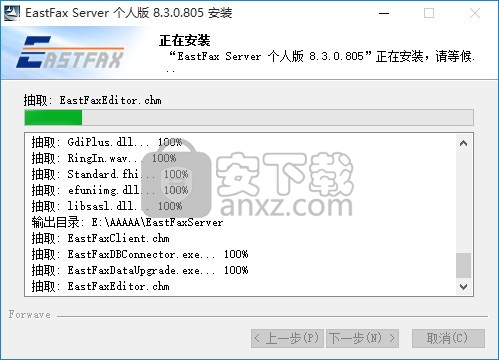
7、根据提示点击安装,弹出程序安装完成界面,点击完成按钮即可
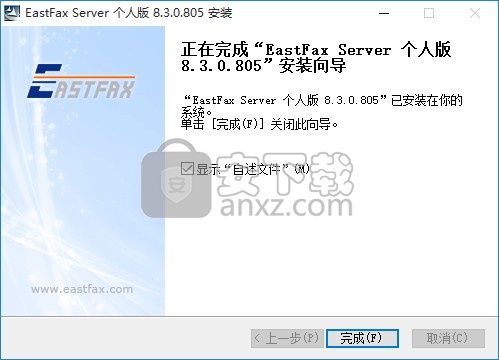
使用方法
程序安装完成后,可以直接双击应用程序,将程序打开,弹出对饮的用户界面
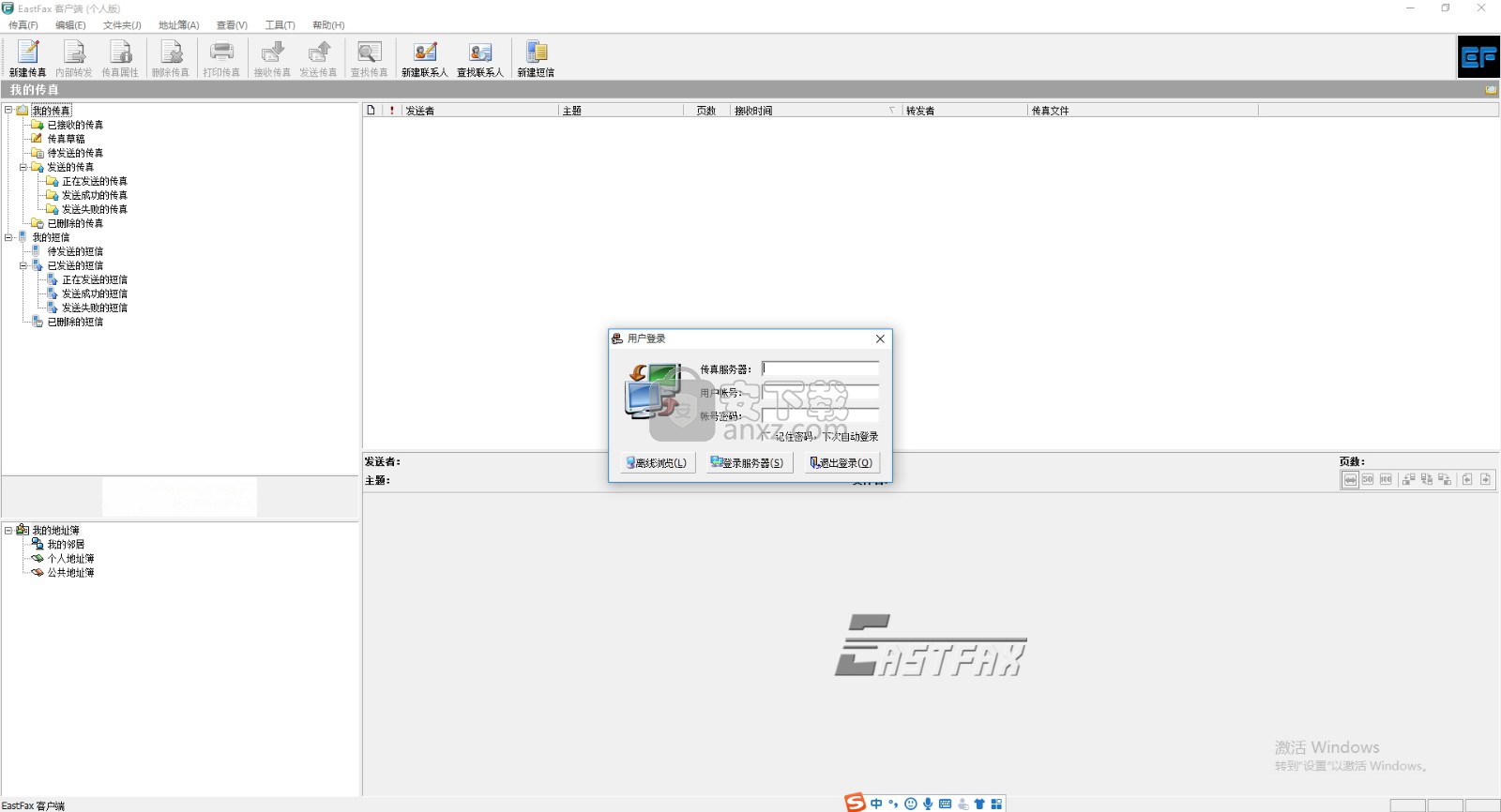
客户端登录
一般登录
若客户端使用的是在服务器建立或导入的用户帐号登录,则登录界面如下:
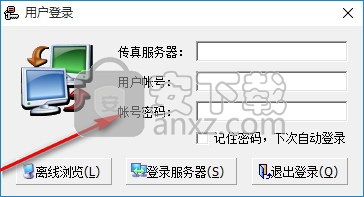
传真服务器:服务器的完整计算机名或IP地址;
如果服务器绑定域名,还可以直接输入域名进行连接接。
如果客户端与服务器安装在同一台电脑上,则此处可不填。
用户帐号:管理员在服务器设置的用户名。
帐号密码:初始密码为“1234”,登录后可以修改。
离线浏览:在不连接服务器的情况下,也可登录进去查看传真,但不能收发传真。
登录服务器:可以与服务器进行传真数据的交换,进行收发传真。
活动目录登录
若用户通过活动目录的域用户登录Windows系统,则EastFax客户端的登录界面显示如下:
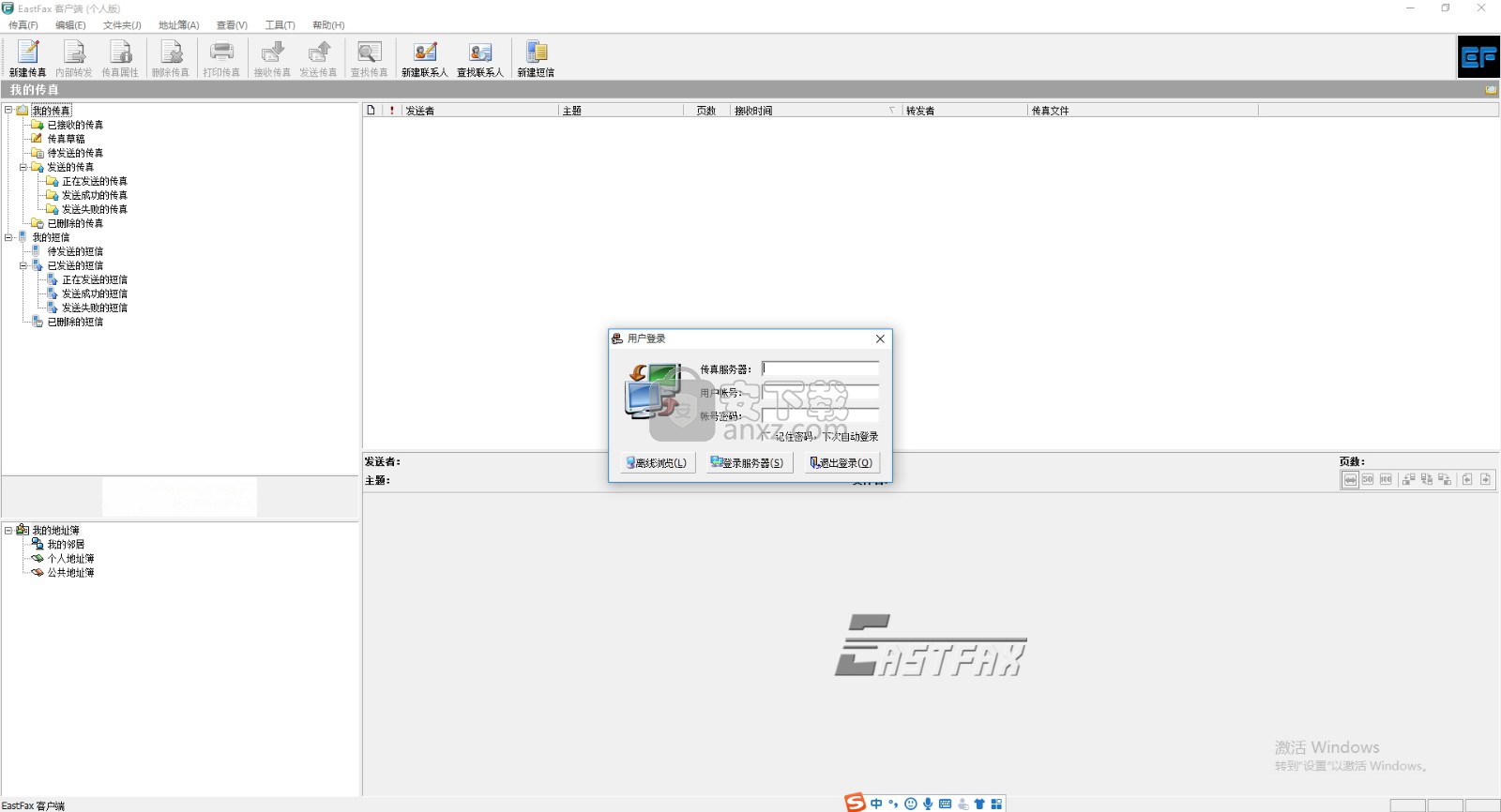
只需在“传真服务器”处填写EastFax服务器的IP地址或计算机名,会自动启用登录域的用户帐号去登录传真服务器。
Domino登录
若客户端机器已启动并登录了Lotus Notes客户端,则EastFax客户端的登录界面显示如下:
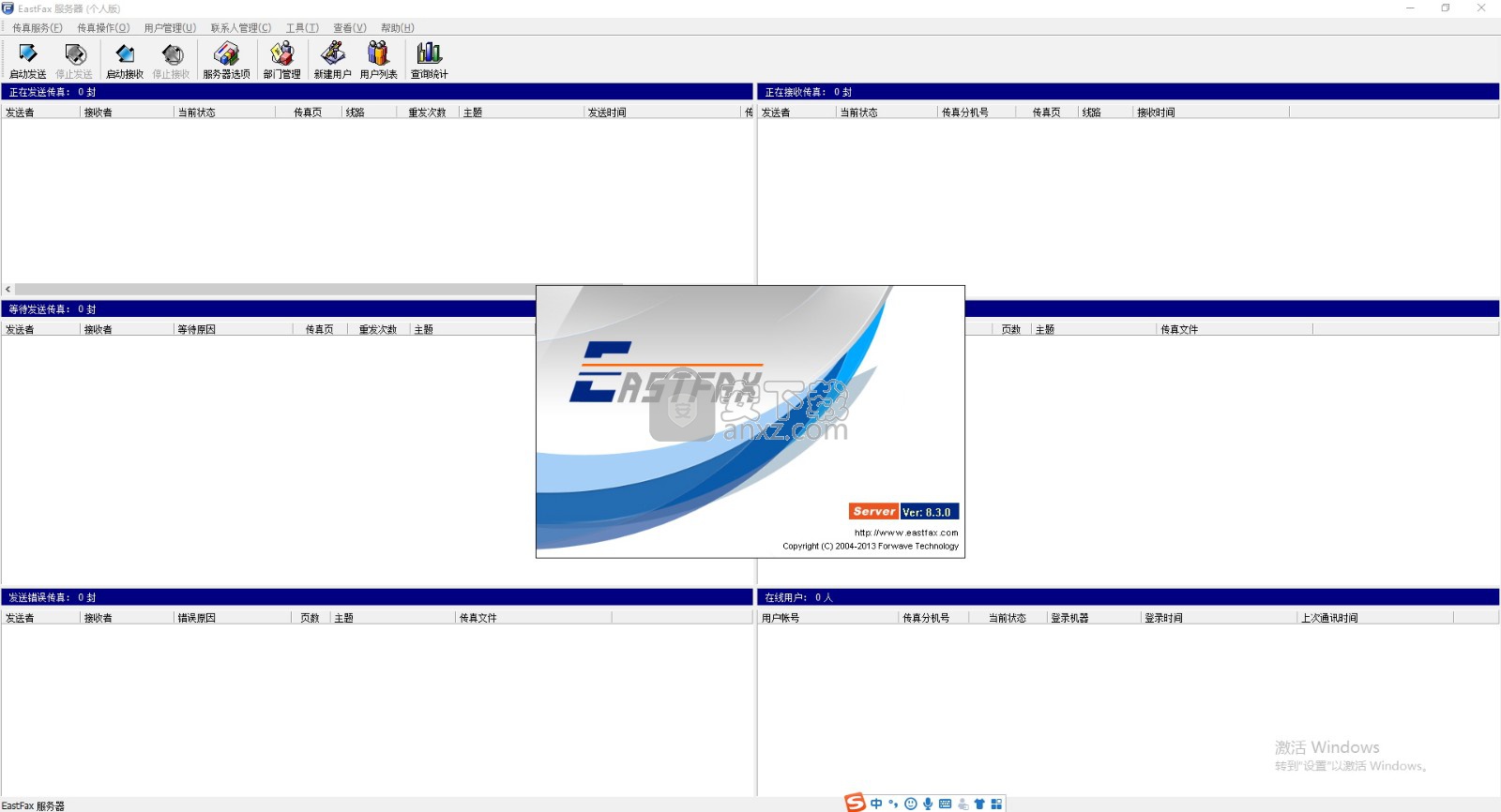
只需在“传真服务器”处填写EastFax服务器的IP地址或计算机名,会自动启用登录Notes的用户帐号去登录传真服务器。
在客户端发送传真
客户端软件安装后,将在“控制面板”里的“打印机和传真”(Windows Vista或以上版本系统称为“设备和打印机”)文件夹中创建一个名为“EastFax”的虚拟打印机。如图所示:

若在客户端直接发送传真,点击工具条的“新建传真”按钮,弹出“新建传真”窗口。如下所示:
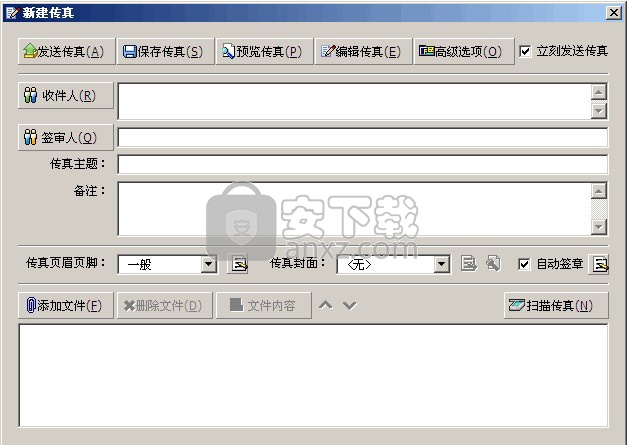
点击 “添加文件”按钮,弹出文件选择对话框。如图所示:
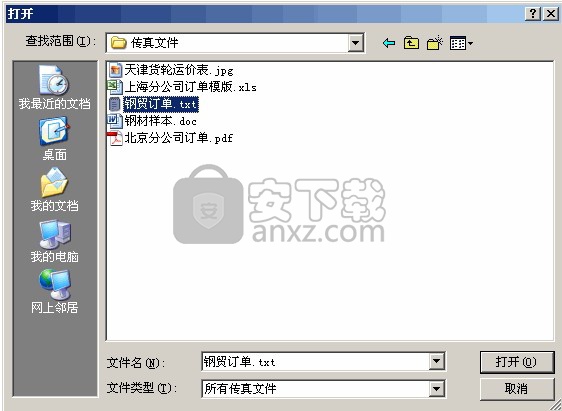
选中要发送的传真文件(可以多选),点击“打开”按钮,选中的文件将自动添加到传真文件发送列表中。如图所示:
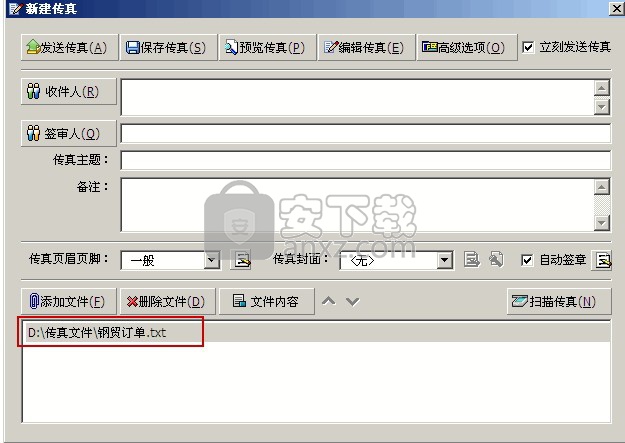
注:此种添加的方式仅限于doc、docx、xls、xlsx、txt、rtf、htm、pdf、mht、图像文件等格式,除此以外的格式,可在应用程序中打开文件,选择“打印”的方式发送。
多文件合并发送:
如果有多个文档需要同时发送,可以再次点击“添加文件”按钮,将要发送的其它传真文件添加到发送任务列表中;或者用应用程序打开其它的文件,再次选择打印,同样把该文件添加进发送列表中。当然也可以选择“删除文件”将一些不需要的文件从传真文件列表中删除。
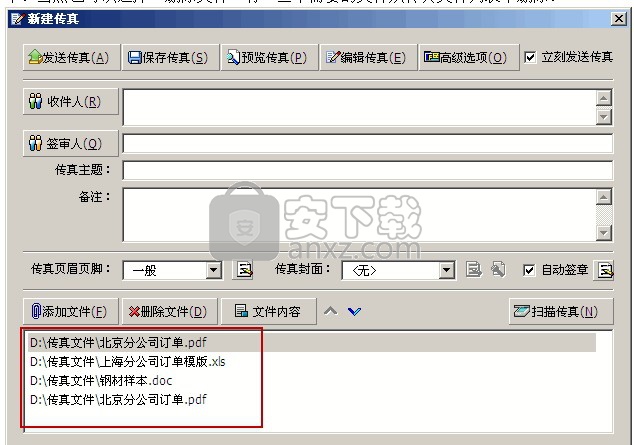
在应用程序发送传真
系统的传真发送采用 “虚拟打印方式”实现,因此只要有打印功能的程序都可以使用EastFax虚拟打印机来发送传真。打开任何可打印的文档,选择“打印”,弹出打印对话框。如图所示:
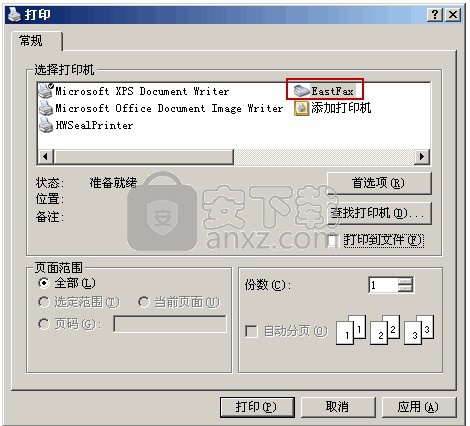
从打印机下拉列表中选择“EastFax”,点击“确定”按钮。
将自动启动新建传真的窗口,刚才打印的文件已经添加进发送任务列表:
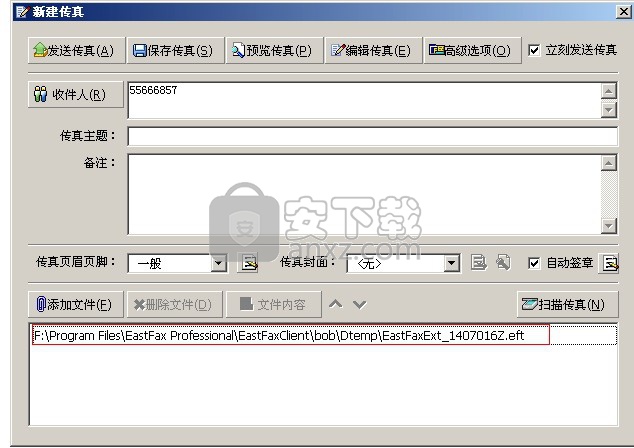
人气软件
-

endnote x9.1中文版下载 107.0 MB
/简体中文 -

Canon IJ Scan Utility(多功能扫描仪管理工具) 61.55 MB
/英文 -

A+客户端(房源管理系统) 49.6 MB
/简体中文 -

第二代居民身份证读卡软件 4.25 MB
/简体中文 -

船讯网船舶动态查询系统 0 MB
/简体中文 -

ZennoPoster(自动化脚本采集/注册/发布工具) 596.65 MB
/英文 -

中兴zte td lte 18.9 MB
/简体中文 -

originpro 2021 527 MB
/英文 -

个人信息管理软件(AllMyNotes Organizer) 5.23 MB
/简体中文 -

ZKTeco居民身份证阅读软件 76.2 MB
/简体中文


 有道云笔记 8.0.70
有道云笔记 8.0.70  Efficient Efficcess Pro(个人信息管理软件) v5.60.555 免费版
Efficient Efficcess Pro(个人信息管理软件) v5.60.555 免费版  originpro8中文 附安装教程
originpro8中文 附安装教程  鸿飞日记本 2009
鸿飞日记本 2009  竞价批量查排名 v2020.7.15 官方版
竞价批量查排名 v2020.7.15 官方版  Scratchboard(信息组织管理软件) v30.0
Scratchboard(信息组织管理软件) v30.0  Fitness Manager(俱乐部管理软件) v9.9.9.0
Fitness Manager(俱乐部管理软件) v9.9.9.0 









